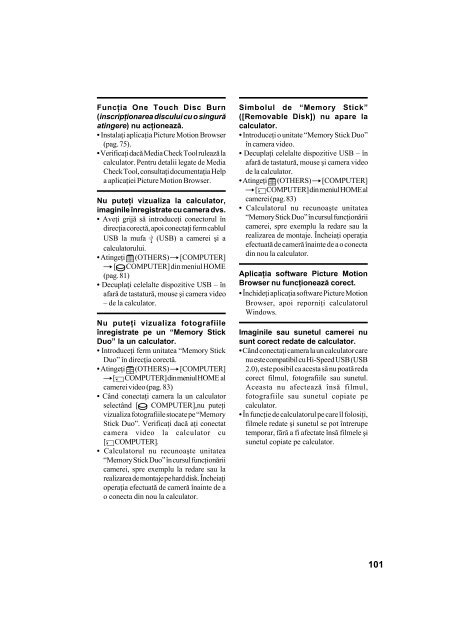Sony DCR-SR32E - DCR-SR32E Mode d'emploi Roumain
Sony DCR-SR32E - DCR-SR32E Mode d'emploi Roumain
Sony DCR-SR32E - DCR-SR32E Mode d'emploi Roumain
Create successful ePaper yourself
Turn your PDF publications into a flip-book with our unique Google optimized e-Paper software.
Funcþia One Touch Disc Burn<br />
(inscripþionarea discului cu o singurã<br />
atingere) nu acþioneazã.<br />
• Instalaþi aplicaþia Picture Motion Browser<br />
(pag. 75).<br />
• Verificaþi dacã Media Check Tool ruleazã la<br />
calculator. Pentru detalii legate de Media<br />
Check Tool, consultaþi documentaþia Help<br />
a aplicaþiei Picture Motion Browser.<br />
Nu puteþi vizualiza la calculator,<br />
imaginile înregistrate cu camera dvs.<br />
• Aveþi grijã sã introduceþi conectorul în<br />
direcþia corectã, apoi conectaþi ferm cablul<br />
USB la mufa (USB) a camerei ºi a<br />
calculatorului.<br />
• Atingeþi (OTHERS) T [COMPUTER]<br />
T [ COMPUTER] din meniul HOME<br />
(pag. 81)<br />
• Decuplaþi celelalte dispozitive USB – în<br />
afarã de tastaturã, mouse ºi camera video<br />
– de la calculator.<br />
Nu puteþi vizualiza fotografiile<br />
înregistrate pe un “Memory Stick<br />
Duo” la un calculator.<br />
• Introduceþi ferm unitatea “Memory Stick<br />
Duo” în direcþia corectã.<br />
• Atingeþi (OTHERS) T [COMPUTER]<br />
T [ COMPUTER] din meniul HOME al<br />
camerei video (pag. 83)<br />
• Când conectaþi camera la un calculator<br />
selectând [ COMPUTER],nu puteþi<br />
vizualiza fotografiile stocate pe “Memory<br />
Stick Duo”. Verificaþi dacã aþi conectat<br />
camera video la calculator cu<br />
[ COMPUTER].<br />
• Calculatorul nu recunoaºte unitatea<br />
“Memory Stick Duo” în cursul funcþionãrii<br />
camerei, spre exemplu la redare sau la<br />
realizarea de montaje pe hard disk. Încheiaþi<br />
operaþia efectuatã de camerã înainte de a<br />
o conecta din nou la calculator.<br />
Simbolul de “Memory Stick”<br />
([Removable Disk]) nu apare la<br />
calculator.<br />
• Introduceþi o unitate “Memory Stick Duo”<br />
în camera video.<br />
• Decuplaþi celelalte dispozitive USB – în<br />
afarã de tastaturã, mouse ºi camera video<br />
de la calculator.<br />
• Atingeþi (OTHERS) T [COMPUTER]<br />
T [ COMPUTER] din meniul HOME al<br />
camerei (pag. 83)<br />
• Calculatorul nu recunoaºte unitatea<br />
“Memory Stick Duo” în cursul funcþionãrii<br />
camerei, spre exemplu la redare sau la<br />
realizarea de montaje. Încheiaþi operaþia<br />
efectuatã de camerã înainte de a o conecta<br />
din nou la calculator.<br />
Aplicaþia software Picture Motion<br />
Browser nu funcþioneazã corect.<br />
• Închideþi aplicaþia software Picture Motion<br />
Browser, apoi reporniþi calculatorul<br />
Windows.<br />
Imaginile sau sunetul camerei nu<br />
sunt corect redate de calculator.<br />
• Când conectaþi camera la un calculator care<br />
nu este compatibil cu Hi-Speed USB (USB<br />
2.0), este posibil ca acesta sã nu poatã reda<br />
corect filmul, fotografiile sau sunetul.<br />
Aceasta nu afecteazã însã filmul,<br />
fotografiile sau sunetul copiate pe<br />
calculator.<br />
• În funcþie de calculatorul pe care îl folosiþi,<br />
filmele redate ºi sunetul se pot întrerupe<br />
temporar, fãrã a fi afectate însã filmele ºi<br />
sunetul copiate pe calculator.<br />
101